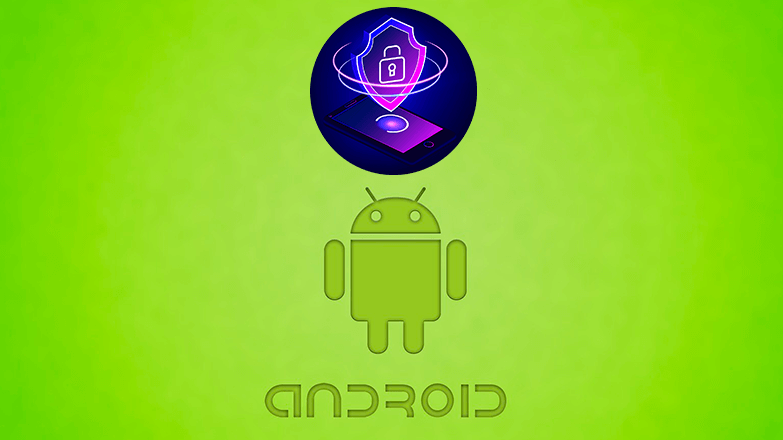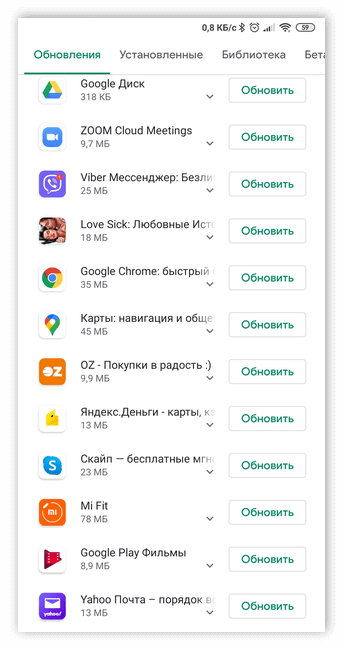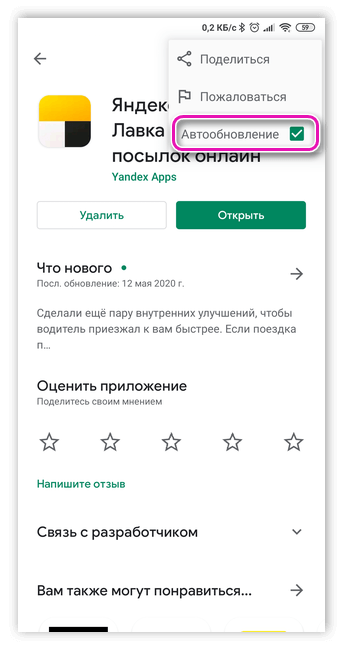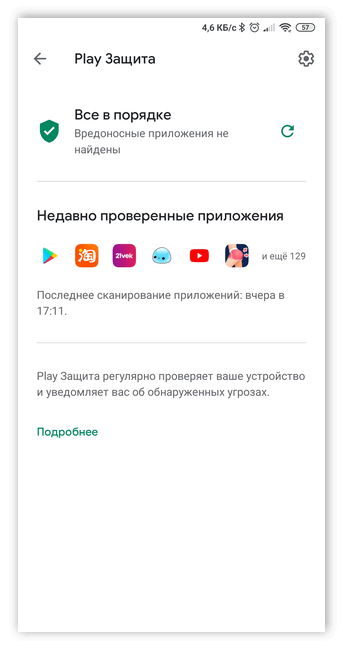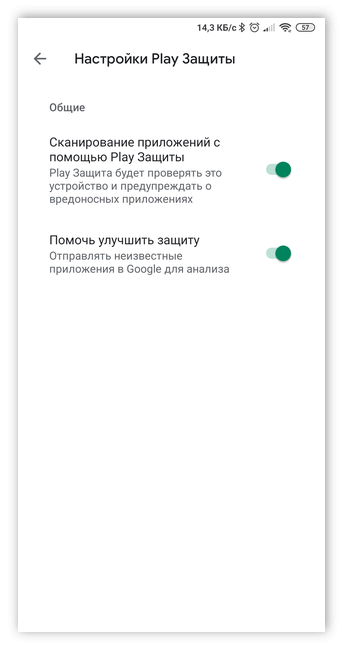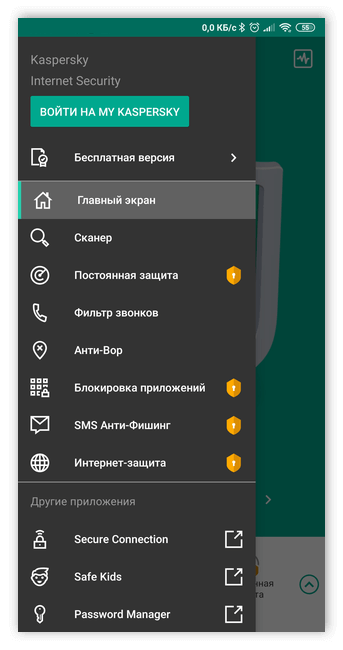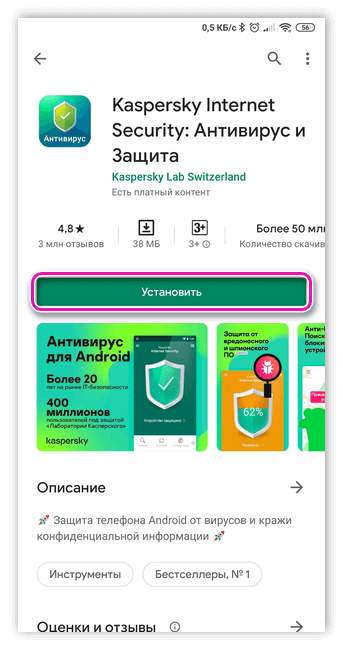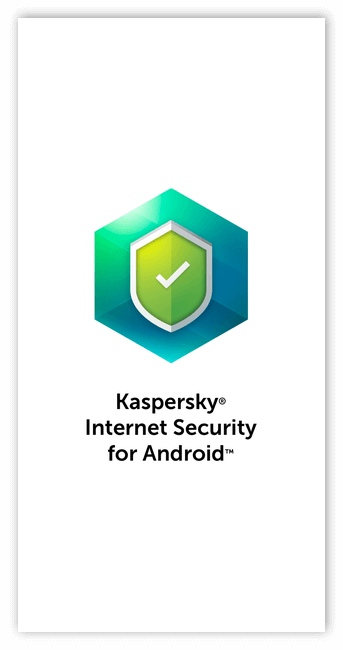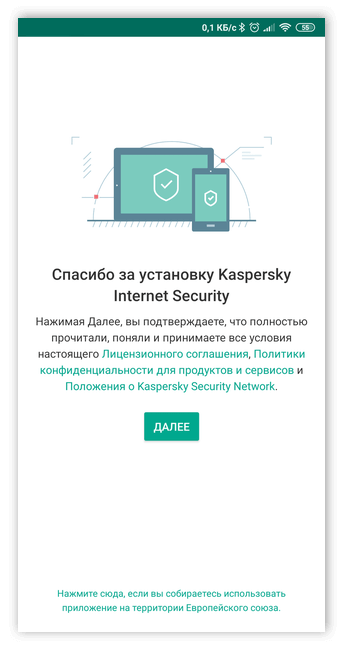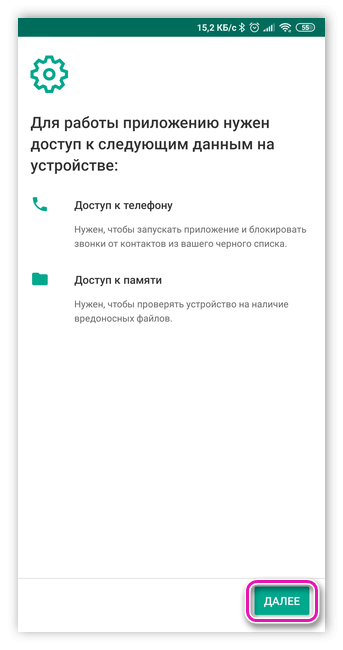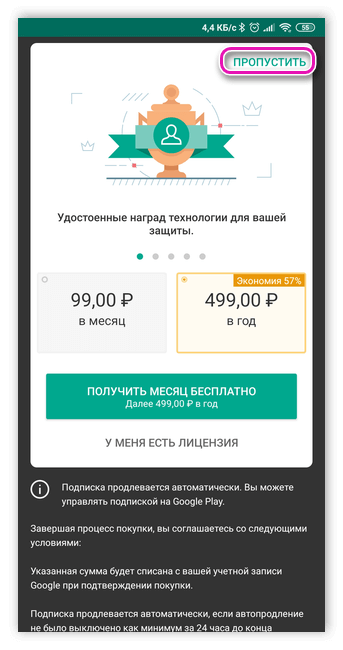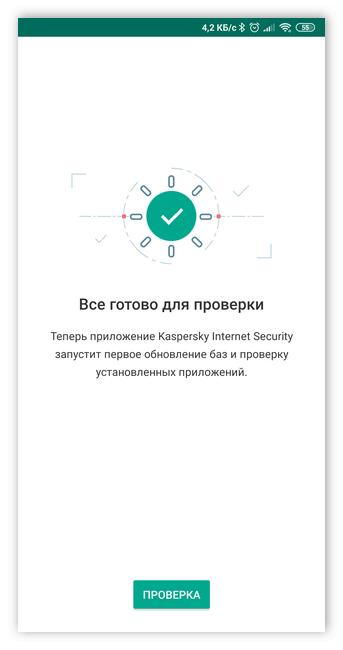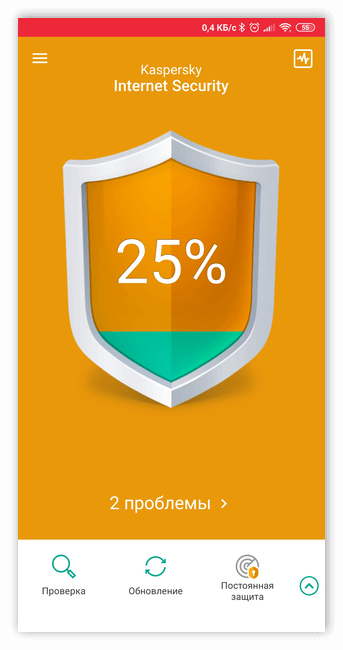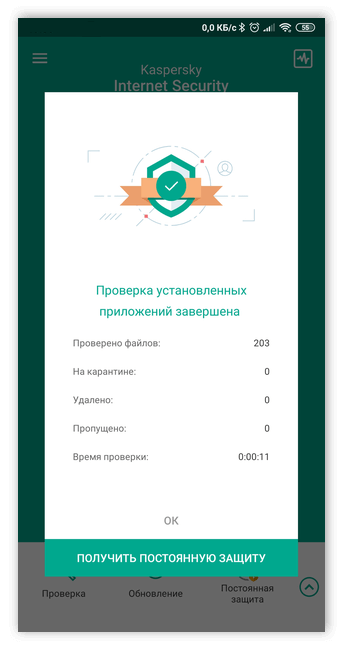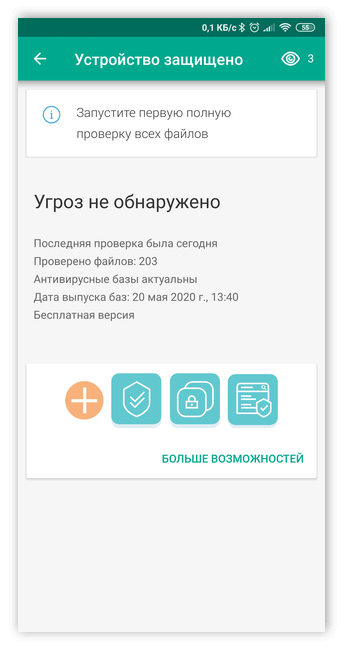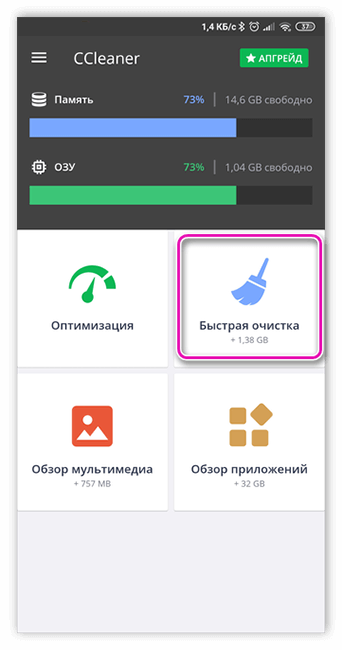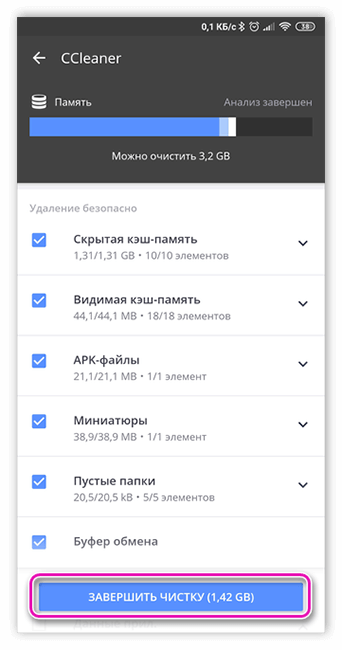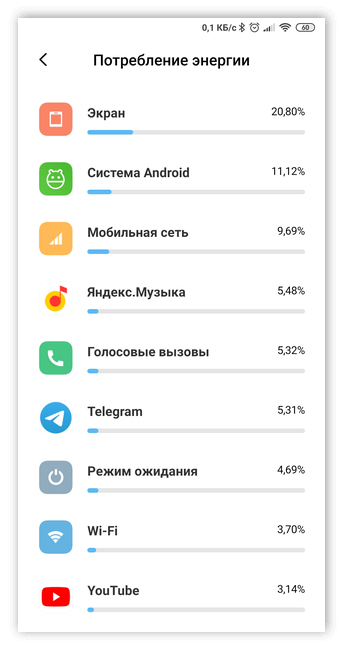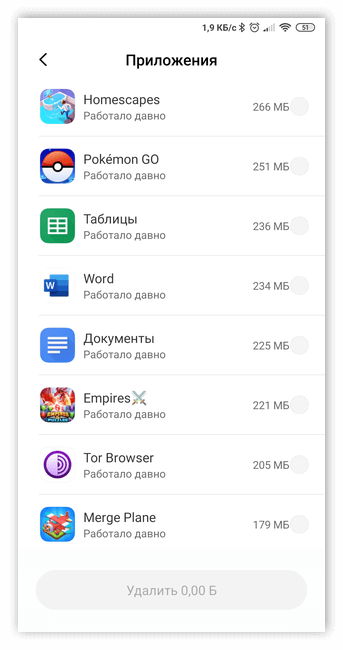- Что делать, если на Андроиде сами устанавливаются приложения
- Почему приложения сами устанавливаются на Андроид
- Что делать, если телефон качает приложения автоматически
- Очистить смартфон от вирусов
- Запустить приложение CCleaner
- Сделать полную очистку устройства
- Как отключить автообновление приложений на Android
- Как отключить обновление Android приложений в Google Play Маркет
- Как запретить обновление системных приложений на Android
- Отключение автообновления определенных приложений на Android: ВК, Youtube, Whatsapp, Instagram, Google Chrome
- Как убрать автоматическое обновление приложений на Android: видео
Что делать, если на Андроиде сами устанавливаются приложения
Смартфоны на ОС Android обычно работают стабильнее, чем ПК с Windows. Но это не значит, что пользователь на 100% защищён от проблем. И иногда владелец гаджета может столкнуться с тем, что его телефон сам скачивает приложения из Google Play или сторонних источников. Для решения проблемы стоит воспользоваться сразу несколькими способами, один из которых обычно помогает, и только потом перейти к крайним мерам в виде полной переустановки системы.
Почему приложения сами устанавливаются на Андроид
Установленные на телефоне приложения могут самостоятельно обновляться. Но — только, если включена такая опция, а программа уже была заранее загружена пользователем или установлена по умолчанию производителем гаджета.
Когда смартфон устанавливает приложения самостоятельно, основная причина может быть только одна – заражение операционной системы вирусом. Вредоносный код не обязательно передаёт конфиденциальную информацию пользователя сторонним лицам. Чаще встречаются программы, периодически выводящие на экран телефона рекламу – даже на рабочий стол. Загруженное таким способом ПО занимает лишнее место в памяти, мешая установке полезных приложений. И удалить его обычно не так просто, как обычные программы.
Решая, что делать, если телефон сам качает приложения, можно выбрать обращение к специалистам сервисного центра. Но, если пользователь обладает хотя бы минимальными навыками работы с ОС Android, работу можно выполнить самому. Для этого не понадобится ни получать root-права, ни тратить много времени.
Что делать, если телефон качает приложения автоматически
Вероятность попадания вредоносного кода на телефон ниже, чем с компьютером на любой операционной системе. Хотя бы потому что приложения для ОС Android обычно скачиваются из Google Play – а перед попаданием в списки сервиса ПО проходит тщательную проверку.
Но пользователи могут скачивать ПО и из сторонних источников, пытаясь обойти ограничения региона, как это было, например, с Pokemon Go, или в надежде поиграть бесплатно в платную игру. В этих случаях вероятность попадания вредоносного кода на устройство увеличивается. Но способы решить проблему своими силами всё равно остаются.
Очистить смартфон от вирусов
Разобравшись, почему приложения сами установились на Андроид, стоит начать попытку исправить ситуацию с помощью антивирусной программы. Один из самых эффективных антивирусов для ОС Android – «Касперский». Приложение почти не влияет на работу телефона, поэтому может использоваться даже на гаджетах со слабой аппаратной частью, и находит практически все вредоносные файлы. Программа платная, но первый месяц всеми её возможностями производитель позволяет пользоваться без оплаты в ознакомительных целях.
Интерфейс антивируса интуитивно понятный. Для поиска и удаления вирусов понадобиться выполнить такие действия:
- Установить и запустить приложение.
- Предоставить антивирусу доступ к данным на смартфоне.
- Получить возможность бесплатного использования в течение месяца.
- Выполнить проверку, после которой вирусы будут вылечены или удалены.
- При необходимости выполнения дополнительных действий Kaspersky подскажет возможные решения.
- Выполнить перезагрузку телефона.
Похожей функциональностью обладают антивирусы типа Avast и Dr.Web. Но использовать сторонние приложения неизвестных производителей – особенно, с надписью «Антивирус» в названии – не только малоэффективно, но и опасно. Иногда именно они становятся источником вредоносного кода, не защищая, а, наоборот, открывая доступ к системе для злоумышленников. Запускать антивирусы стоит, даже, если никакие приложения самостоятельно не скачиваются – есть программы, которые передают информацию, никак не показывая своё присутствие.
Запустить приложение CCleaner
Ещё один простой способ избавиться от вредоносных программ и даже лишнего мусора в памяти телефона – скачать приложение для очистки. Одно из них – CCleaner, утилита, выпускаемая той же компанией Piriform Limited, которая разработала дистрибутив для настольных компьютеров. Приложение полностью бесплатное, но может показывать рекламу.
Утилита CCleaner предлагает такие возможности:
- Вывод на экран информации о телефоне – о полном и используемом объёме внутренней и внешней памяти, беспроводных подключениях и состоянии заряда аккумулятора.
- Анализ телефонной памяти и отображение информации с разделением по категориям.
- Работа с установленными приложениями, которые можно полностью удалить, освобождая место, или временно отключить.
Последняя, самая важная при попытке удалить самостоятельно устанавливаемые приложения, функция CCleaner – очистка.
Для её запуска следует выбрать сначала «Анализировать», а затем нажать на кнопку «Завершить чистку».
Время удаления данных зависит от производительности телефона и объёма информации.
Сделать полную очистку устройства
Если сканирование антивирусом и очистка не помогли, и телефон сам качает приложения, выбирать, что делать, придётся без использования дополнительного ПО:
- Сначала следует проверить запущенные приложения и поискать среди них подозрительное ПО – слишком большого размера и с непонятными названиями.
- Удалить ненужные приложения – даже, если пользователь ошибся, системные программы стереть из памяти телефона всё равно не получится даже случайно.
- Перейти в меню «Безопасность» в настройках телефон, выбрать пункт «Администраторы» и познакомиться со списком приложений, требующих полный доступ к устройству. Среди них тоже могут быть требующее удаления вредоносное ПО.
Источник
Как отключить автообновление приложений на Android
Автор: Юрий Белоусов · 11.10.2019
На Android устройствах по умолчанию стоит активной функция автоматического обновления приложений. Это позволяет обновляться установленным программам до новой версии в фоновом режиме без участия пользователя. С одной стороны — это удобно, с другой – могут возникнуть ситуации, когда это не нужно. В этой статье рассмотрим, как отключить автоматическое обновление приложений на Android, установив ручное.
Как отключить обновление Android приложений в Google Play Маркет
Установка приложений производиться из Google Play Market, там же можно произвести и их настройки.
Пошаговая инструкция по отключению автообновления приложений на Android в Play Market:
- Следует запустить Play Market, нажав на значок приложения на рабочем столе телефона или планшета;
- Зайти в меню, нажав на значок с тремя горизонтальными полосками, расположенный слева от поисковой строки;
- Зайти в настройки;
- Выбрать пункт «Автообновление приложений»;
- Откроются параметры автообновления, где можно задать следующие значения для их загрузки:
- Любая сеть;
- Только через Wi-Fi;
- Никогда.
- Чтобы полностью отключить автоматическое обновление приложений на Андроид необходимо выбрать пункт «Никогда».
Как запретить обновление системных приложений на Android
Можно также в настройках операционной системы запретить обновление системных приложений на Android, которые являются предустановленными.
Как запретить обновление системных приложений на Android:
- Следует зайти в настройки мобильного устройства;
- В разделе приложений перейти в «Системные приложения»;
- Зайти в «Обновление компонентов»;
- Нажать на «Автоматическое обновление»;
- В появившемся окне выбрать «Не обновлять».
Отключение автообновления определенных приложений на Android: ВК, Youtube, Whatsapp, Instagram, Google Chrome
А что, если нужно убрать автообновление не у всех приложений сразу, а только у некоторых, например, ВК, Youtube, Whatsapp, Instagram, Google Chrome?
Тут тоже все просто. Чтобы запретить автообновление конкретных программ нужно:
- Зайти в Play Market;
- Открыть меню;
- Зайти в «Мои приложения и игры»;
- Перейти в «Установленные»;
- Выбрать приложение, у которого следует отключить автообновление (не нажимать на кнопку «Открыть», а кликнуть по самому приложению);
- Нажать на значок с 3 вертикальными точками в правом верхнем углу экрана;
- В появившемся меню убрать галочку с пункта «Автообновление».
Данная инструкция по отключению автообновления приложений на Android написана с использованием скриншотов на смартфоне Xiaomi, но актуальна также и для моделей других производителей: Samsung, Honor, Asus, Lenovo и прочих, использующих эту операционную систему.
Как убрать автоматическое обновление приложений на Android: видео
Подробная видео-инструкция о том, как убрать автоматическое обновление приложений на Android:
Надеюсь, статья «Как выключить (остановить) запуск автоматического обновления приложений на Андроид» была вам полезна.
Не нашли ответ? Тогда воспользуйтесь формой поиска:
Источник